Bobo.id - Saat ingin membuat laporan jadi menarik, teman-teman harus tahu cara buat bingkai di word dengan mudah.
Saat membuat laporan, menulis sebuah cerita pendek atau lain sebagainya, mungkin teman-teman ingin membuat tampilan tulisan di word jadi lebih menarik.
Hal itu bisa dilakukan dengan memberikan bingkai dengan bentuk yang beragam.
Ada dua jenis bingkai yang bisa teman-teman buat, yaitu bingkai untuk satu halaman atau hanya pada kalimat tertentu saja.
Tentunya untuk membuat dua jenis bingkai ini tidak memerlukan langkah yang rumit dan bisa dengan mudah dilakukan, lo.
Bila penasaran berikut akan dijelaskan langkah-langkah yang bisa dilakukan untuk membuat dua jenis bingkai ini.
1. Cara Buat Bingkai pada Kalimat
Pertama teman-teman perlu membuka dokumen yang akan diberikan bingkai agar menjadi lebih menarik atau untuk kepentingan lain.
Setelah dibuka, cari kalimat, paragraf, atau bagian yang akan diberikan bingkai.
Buka menu bar pada bagian home, lalu klik dan seret kursor pada teks, kalimat, atau gambar yang ingin diberi bingkai.
Lanjutkan dengan klik border yang ada pada bagian menu paragraf hingga muncul beberapa pilihan.
Baca Juga: 3 Cara Merapikan Spasi Berantakan di Microsoft Word, Cepat dan Mudah
Seperti pada gambar yang ada di atas, klik boders and shanding yang ada di pilihan paling bawah.
Dari pilihan itu, teman-teman akan diarahkan menuju panel pengaturan.
Pada panel itu akan ada beberapa pilihan pengaturan dari model garis bingkai, ketebalan garis, hingga warna.
Pada bagian style pilih jenis garis yang ingin digunakan, ada garis putus-putus, garis tipis, hingga tebal.
Lalu di bagian color akan ada banyak pilihan warna dan bagian width ada pilihan ketebalan yang diinginkan.
Bahkan teman-teman juga bisa membuat bingkai seolah berbayangan, memilih shadow pada bagian setting.
Setelah menentukan pilihan klik ok dan teks sudah akan dihiasi dengan bingkai.
2. Cara Buat Bingkai pada Halaman
Selain membuat bingkai pada kalimat, paragraf, atau gambar, teman-teman juga bisa membuat bingkai pada satu halaman.
Baca Juga: 4 Cara Membuat Garis di Word dengan Mudah dan Cepat, Hasilnya Rapi
Bahkan bingkai pada tiap halaman ini bisa jadi lebih menarik, karena ada pilihan gambar-gambar beragam.
Langkah pertama yang harus dilakukan adalah dengan membuka dokumen yang ingin dihias dengan bingkai.
Setelah itu buka menu bar design seperti pada gambar berikut ini.
Pada pengaturan page backgorund akan ada pilihan page borders.
Pilih pengaturan page borders dan akan muncul panel pengaturan borders and shading yang mirip seperti pengaturan sebelumnya.
Namun pada pengaturan ini, teman-teman akan ada pada bagian page borders.
Di pengaturan ini, teman-teman bisa memilih jenis garis, warna, ketebalan, hingga gambar untuk menjadi bingkai pada tiap halaman.
Pada bagian style teman-teman bisa memilih jenis garis, atau ada juga pilihan color untuk mengganti warna pada bingkai.
Lalu pengaturan widht bisa digunakan untuk memilih jenis ketebalan garis yang dibutuhkan.
Baca Juga: Cara Menambah dan Hapus Tabel di Microsoft Word dengan Mudah
Bila teman-teman tertarik dengan bingkai berupa gambar, pilih pengaturan art dan akan ada banyak jenis gambar yang bisa digunakan.
Setelah selesai melakukan pengaturan, teman-teman bisa menyeting bingkai hanya untuk paragraf tertentu atau seluruh dokumen, pada pengaturan apply to.
Bila sudah selesai mengatur semuanya, klik oke dan halaman yang teman-teman tuju sudah dihias dengan bingkai sesuai pengaturan sebelumnya.
Nah, itu tadi cara buat bingkai di word dengan mudah yang bisa jadi cara menghias dokumen yang dibuat.
----
| Kuis! |
| Pada menu bar apa jika kita mau membuat bingkai untuk kalimat tertentu? |
| Petunjuk: Cek halaman 1! |
Lihat juga video ini, yuk!
----
Ingin tahu lebih banyak tentang sains, dongeng fantasi, cerita misteri, dan dunia satwa? Teman-teman bisa berlangganan Majalah Bobo dan Mombi SD.
Untuk berlangganan, teman-teman bisa mengunjungi Gridstore.id.
| Penulis | : | Amirul Nisa |
| Editor | : | Iveta Rahmalia |
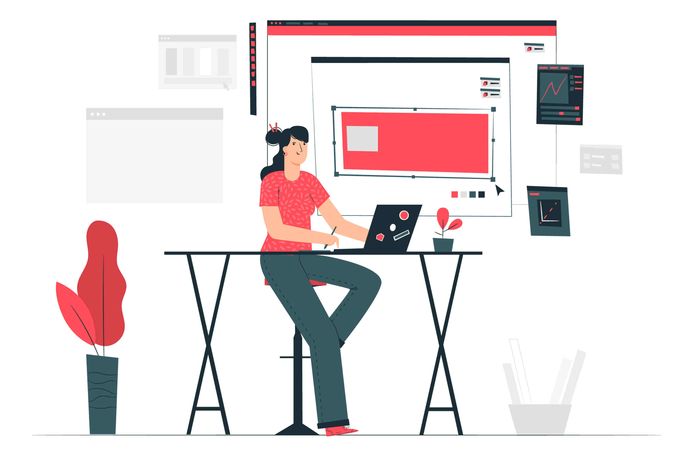




KOMENTAR